- Autor Jason Gerald [email protected].
- Public 2024-01-19 22:12.
- Última modificación 2025-01-23 12:15.
Este wikiHow te enseñará cómo desactivar la función del dispositivo Android que inserta automáticamente la palabra que "predijeron" escribir.
Paso
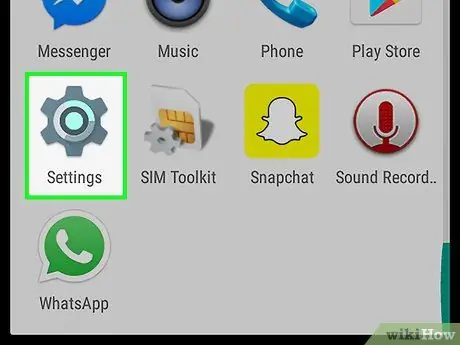
Paso 1. Abra el menú de configuración del dispositivo ("Configuración")
Generalmente, este menú se indica con un icono de engranaje (⚙️), pero a veces se muestra en un icono de barra deslizante.
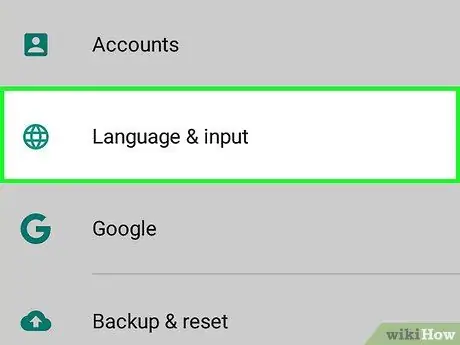
Paso 2. Deslice la pantalla y toque Idioma y entrada
Esta opción está en la sección del menú "PERSONAL".
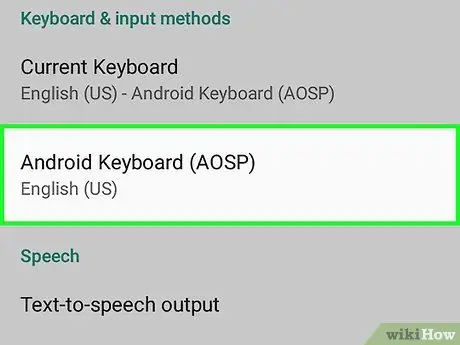
Paso 3. Toque el teclado activo actualmente
Normalmente, el teclado activo / mostrado es " teclado Android " o " Teclado de Google ”.

Paso 4. Toque el botón Corrección de texto
Generalmente, este botón está en el medio del menú.
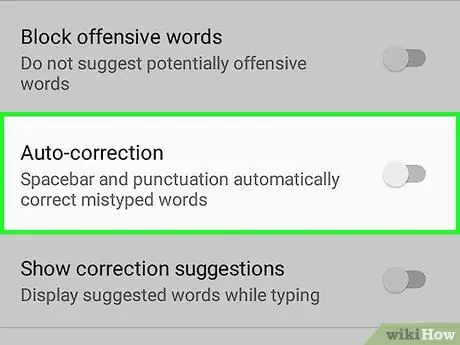
Paso 5. Deslice el interruptor de "Autocorrección" a la posición de apagado "Apagado"
Después de eso, el color del botón cambiará a blanco.
- En algunos dispositivos, este botón puede ser reemplazado por una casilla que debe desmarcar.
- La función de autocorrección puede reactivarse después de realizar una actualización del dispositivo. Por lo tanto, debe apagarlo nuevamente una vez más.
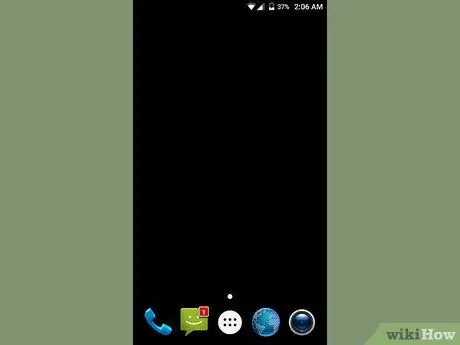
Paso 6. Presione el botón "Inicio"
Ahora, el texto que ingresó no se corregirá automáticamente nuevamente cuando escriba un mensaje a través del dispositivo.






